Kā mainīt drošības iestatījumus Microsoft Edge

Edge atvieglo drošu pārlūkošanu. Šeit ir norādīts, kā mainīt drošības iestatījumus Microsoft Edge.
Mūsdienu datorprogrammas ir izstrādātas, pamatojoties uz ideju par lietošanas ērtumu. Viņu algoritmi mēģina paredzēt un paredzēt jūsu uzvedību, turpmākās darbības un vajadzības. Tāpēc pēc pārlūkprogrammas aizvēršanas vai negaidītas avārijas tiek piedāvāts atjaunot savas Microsoft Edge lapas. Daudzi lietotāji patiesībā ienīst šos paziņojumus un labprāt tos atspējotu. Ja nevēlaties Edge pieprasīt atjaunot lapas, veiciet tālāk norādītās darbības.
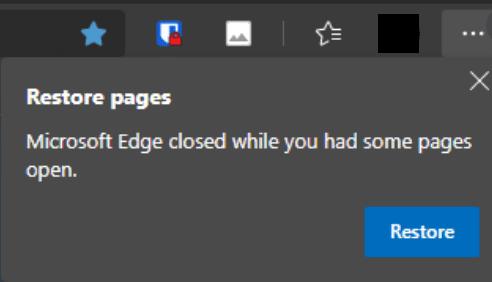
Ja jūs steidzaties un vēlaties pēc iespējas ātrāk atbrīvoties no paziņojuma, vienkārši aizveriet pārlūkprogrammu. Pēc tam vēlreiz palaidiet Edge un pārbaudiet, vai ziņojums “Atjaunot lapas” ir pazudis. Varat arī nospiest taustiņu Escape, neaizverot pārlūkprogrammu.
Nākamreiz, kad aizverat Edge, noteikti dariet to pareizi. Izmantojiet pogu X vai nospiediet Alt + F4, lai aizvērtu pārlūkprogrammu pirms atteikšanās.
Ja Edge spiež šos paziņojumus katru reizi, kad palaižat pārlūkprogrammu, visticamāk, tā ir kļūda. Mēs esam pārliecināti, ka Microsoft to drīzumā labos.
Palaidiet Edge un noklikšķiniet uz Citas opcijas (trīs punkti).
Pēc tam dodieties uz Iestatījumi un atlasiet Sistēma .
Atrodiet opciju Startup Boost un izslēdziet to.
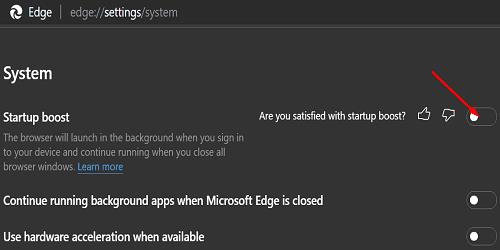
Lietotāji jau ilgu laiku sūdzas par kaitinošo un gandrīz uzmācīgo ziņojumu “Atjaunot lapas”. Dažos jaunākajos Edge atjauninājumos ir iekļauti īpaši pielāgojumi, kas vērsti uz šīm uzvednēm. Tātad, noklikšķiniet uz Citas opcijas , dodieties uz Palīdzība un atsauksmes un pēc tam noklikšķiniet uz Par Edge, lai pārbaudītu atjauninājumus.
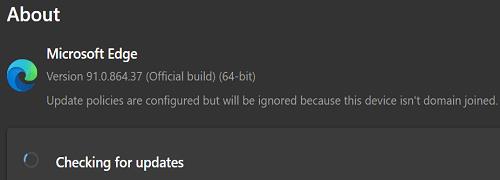
Varat arī pielāgot savu reģistru un atspējot funkcionalitāti, kas automātiski atjauno lapas, kuras netika aizvērtas pareizi.
Ierakstiet regedit Windows meklēšanas laukā un dubultklikšķi uz reģistra redaktoru.
Pēc tam dodieties uz
HKEY_LOCAL_MACHINE\SOFTWARE\Policies\Microsoft\Edge
Atrodiet ierakstu RestoreOnStartup un veiciet dubultklikšķi uz tā.
Rediģējiet tā vērtību no 1 līdz 0 (nulle).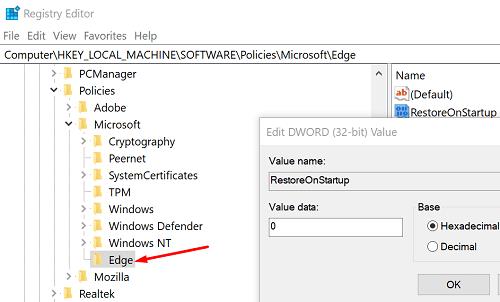
Restartējiet Edge un pārbaudiet rezultātus.
⇒ Piezīme . Ja iepriekš uzskaitītās atslēgas un ieraksti nav redzami sadaļā Politikas\Microsoft, tie ir jāizveido manuāli.
Ja Edge parāda ziņojumu “Atjaunot lapas”, tas norāda, ka pārlūkprogramma netika pareizi aizvērta. Tāpēc noteikti aizveriet to pareizi, pirms atteikšanās noklikšķinot uz opcijas X vai nospiežot Alt + F4. Ja jums ir aizdomas, ka tā ir kļūme, izslēdziet Startup Boost un atjauniniet pārlūkprogrammu. Vai šie padomi palīdzēja novērst problēmu? Paziņojiet mums tālāk sniegtajos komentāros.
Izmaiņas būs piemērojamas, tiklīdz restartēsit Microsoft Edge. Bet dažreiz tas attiecas tikai tad, kad restartējat datoru.
Edge atvieglo drošu pārlūkošanu. Šeit ir norādīts, kā mainīt drošības iestatījumus Microsoft Edge.
Ja vēlaties atbrīvoties no ziņojuma Atjaunot lapas programmā Microsoft Edge, vienkārši aizveriet pārlūkprogrammu vai nospiediet atkāpšanās taustiņu.
Jaunajā pārlūkprogrammā Microsoft Edge ir daudz ko gaidīt, un šajā rokasgrāmatā ir labi parādīts, kā to lejupielādēt.
Tiem no jums, kas lieto operētājsistēmu Windows 10 un vēlaties atspējot Adobe Flash programmā Microsoft Edge, šeit ir īss padoms par Flash iespējošanu vai atspējošanu. Adobe Flash
Vai kādreiz datorā, kurā darbojas operētājsistēma Windows 10, jums ir kaut kas, un jūs tiekat pārtraukts un jums ir jāatsakās vai jāizslēdz dators? Vai vēlaties, lai būtu veids, kā
Izmantojot Windows 10 Insider Preview būvējumu 14361, Windows Insiders tagad var lejupielādēt un instalēt LastPass paplašinājumu pārlūkprogrammai Microsoft Edge.
Lūk, kā jūs varat nopelnīt un ietaupīt papildu Microsoft Rewards punktus.
Izsekošanas skripti ir gandrīz universāla interneta sastāvdaļa. Reklāmdevēji tos izmanto, lai pārraudzītu jūsu darbības internetā pēc iespējas vairākās vietnēs Microsoft Edge for Android piedāvā izsekošanas bloķēšanas funkciju, ko varat izmantot, lai aizsargātu savu privātumu. Uzziniet, kā to izmantot, izmantojot šo apmācību.
Visas pārlūkprogrammas saglabā jūsu pārlūkošanas darbības lokāli pārlūkprogrammā, izmantojot funkciju, ko sauc par pārlūkošanas vēsturi. Pārlūkošanas vēsture var būt noderīga funkcija. Aizsargājiet savu privātumu programmā Microsoft Edge for Android, regulāri notīrot pārlūkprogrammas vēsturi un datus. Vienkārši izmantojiet šīs darbības.
Daudzi cilvēki būs pamanījuši, ka, mēģinot tālruņa pārlūkprogrammā atvērt noteiktas vietnes, vietnes vietā tiek atvērta lietotne. Dažos gadījumos Uzziniet, kā neļaut programmai Microsoft Edge for Android atvērt citas programmas, kad atlasāt saiti.
Progresīvā tīmekļa lietotne, saīsināti pazīstama arī kā PWA, ir lietojumprogrammatūras veids, kas izveidots, izmantojot HTML, CSS un Javascript. PWA darbojas uz jebkuras platformas un
Microsoft tikai tikko ir izlaidusi savas gaidāmās pārlūkprogrammas Edge pirmās Insider versijas. Pašlaik trūkst vai nav pabeigtas daudzas funkcijas,
Microsoft ieviesa Microsoft Edge Dev un Canary kanālus, kas ir Microsoft Edge pārlūkprogrammas, kuru pamatā ir Chromium. Galu galā to kombinācija
Ja Microsoft Edge neatrod derīgu drošības sertifikātu jūsu apmeklētajai tīmekļa lapai, tas to bloķēs.
Ja nevarat atskaņot Amazon Prime videoklipus programmā Microsoft Edge, pārlūkprogrammas iestatījumos atspējojiet aparatūras paātrinājumu.
Tumšais režīms ir alternatīvs motīvs lietotnēm un operētājsistēmām, kas tradicionālās gaišās krāsas motīvus aizstāj ar tumšākām krāsām. Viens no galvenajiem Samaziniet acu nogurumu un ietaupiet enerģiju, iespējojot tumšo režīmu pārlūkprogrammā Edge operētājsistēmai Android. Vienkārši izmantojiet šīs darbības.
Ja pārlūkam Chrome var būt sava slēptā spēle, kāpēc gan ne Microsoft Edge, vai ne? Izmantojot Edges slepeno spēli, jūs nebūsit dinozaurs, bet gan īsts cilvēks. Šī spēle Microsoft Edge pārlūkprogrammā ir slēpta sērfošanas spēle. Uzziniet, kā piekļūt šai Lieldienu olai, veicot šīs darbības.
Ir bijuši daudzi gadījumi, kad lietotāji Edge nevarēja izmantot peles ritenīti. Šajā rokasgrāmatā ir parādīts, kā novērst problēmu.
Microsoft Chromium darbinātā Edge pārlūkprogramma tagad ir pieejama operētājsistēmā Linux. Lai gan vēl nav sasniegta vispārēja pieejamība, jūs varat instalēt Edge no “Dev Channel”
Programmā Microsoft Edge, vismaz Dev un Canary kanālos, blakus jūsu Microsoft kontam (MSA) ir redzama smaidoša seja. Smaidīgā seja ir tur, lai
Atslēdziet grupas īsziņas Android 11, lai kontrolētu paziņojumus ziņu lietotnē, WhatsApp un Telegram.
Atverot sākumlapa jebkurā pārlūkā, vēlaties redzēt savas iecienītās lietas. Kad sākat lietot citu pārlūku, vēlaties to iestatīt pēc savas gaumes. Iestatiet pielāgotu sākumlapu Firefox Android ar šiem detalizētajiem soļiem un uzziniet, cik ātri un viegli tas var tikt izdarīts.
Tālruņu pasaulē, kur tehnoloģijas nepārtraukti attīstās, Samsung Galaxy Z Fold 5 izceļas ar savu unikālo salokāmo dizainu. Taču, cik futuristisks tas būtu, tas joprojām balstās uz pamata funkcijām, ko mēs visi ikdienā izmantojam, piemēram, ierīces ieslēgšanu un izslēgšanu.
Mēs esam pavadījuši nedaudz laika ar Galaxy Tab S9 Ultra, un tas ir ideāls planšetdators, ko apvienot ar jūsu Windows PC vai Galaxy S23.
Izmantojiet jautrus filtrus jūsu Zoom sanāksmēs. Pievienojiet halo vai izskatieties pēc vienradža Zoom sanāksmē ar šiem smieklīgajiem filtriem.
Vēlaties izveidot drošu OTT pieredzi bērniem mājās? Izlasiet šo ceļvedi, lai uzzinātu par Amazon Prime Video profiliem bērniem.
Lai izveidotu atkārtotus pasākumus Facebook, dodieties uz savu lapu un noklikšķiniet uz Pasākumiem. Pēc tam pievienojiet jaunu pasākumu un noklikšķiniet uz Atkārtota pasākuma pogas.
Kā konfigurēt reklāmu bloķētāja iestatījumus Brave pārlūkā Android, sekojot šiem soļiem, kurus var izpildīt mazāk nekā minūtē. Aizsargājiet sevi no uzmācīgām reklāmām, izmantojot šos reklāmu bloķētāja iestatījumus Brave pārlūkā Android.
Jūs varat atrast vairākus paplašinājumus Gmail, lai padarītu savu e-pasta pārvaldību produktīvāku. Šeit ir labākie Gmail Chrome paplašinājumi.
Ja neesi pārliecināts, kas ir ietekme, sasniegšana un iesaistīšanās Facebook, turpini lasīt, lai uzzinātu. Apskati šo vieglo skaidrojumu.



























